Что такое «Экран» и «Режим ожидания мобильного устройства?»
ильный телефон оставался мобильным. Нет ничего хуже, чем загрузить несколько новых приложений и обнаружить, что время автономной работы начало серьезно сокращаться. К счастью, есть способ проверить, какие приложения разряжают батарею больше всего, что позволит вам снова продлить срок ее службы.Читайте также: Исправить разряд батареи сервисов Google Play на Android
Как найти источники энергии
Использование настроек батареи Android
Чтобы узнать, какие приложения больше всего расходуют заряд батареи, сначала зайдите в настройки. Обычно это делается путем доступа к полному списку приложений и выбора «Настройки».
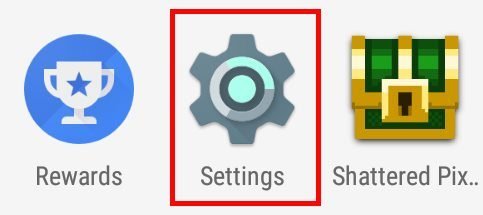
Использование настроек батареи Android="#i">1 Как найти источники энергии
Как найти источники энергии
p>В появившемся списке опций найдите и выберите «Батарея».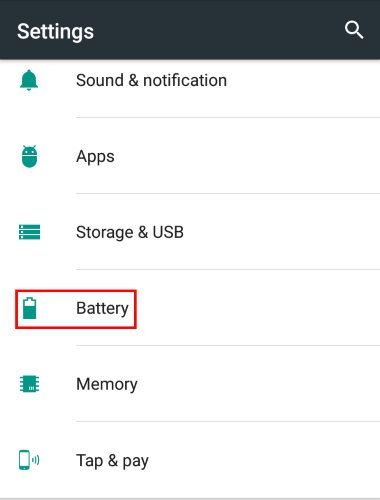
Здесь содержится очень полезная информация о вашем устройстве и о том, как оно использует аккумулятор. Если вы прокрутите вниз, вы увидите список приложений и то, насколько они разряжают батарею. Здесь вы найдете несколько системных приложений, поэтому продолжайте, пока не увидите приложения, которые установили лично вы.
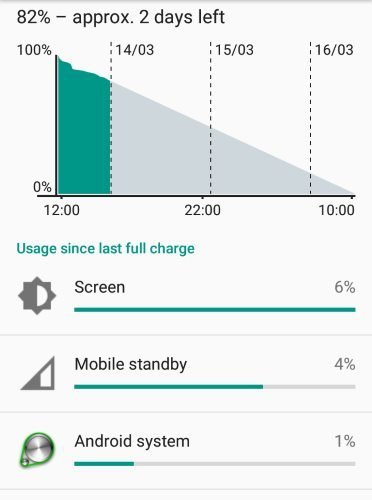
Использование стороннего приложения
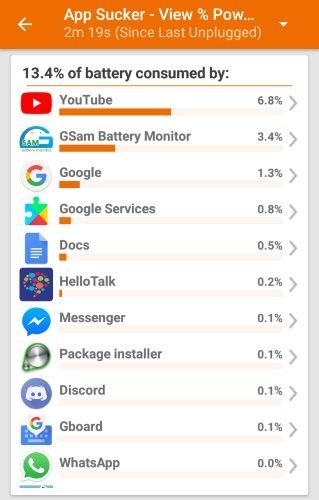
Конечно, это может оказаться долгим и трудоемким занятием, если вы просто хотите время от времени проверять уровень заряда батареи всех ваших приложений. При желании вы можете загрузить бесплатные приложения, которые помогут вам составить список приложений и статистику разряда их батареи, чтобы вы могли быстро проверить их на главной странице. Хорошими примерами приложений, которые могут это сделать, являются Монитор батареи GSam и AccuBattery .
Читайте также: 22 секретных кода безопасности Android, которые вам нужно зна Если вы используете встроенную версию Android, вы можете заметить, что есть два приложения, которые сильно расходуют заряд батареи: «Экран» и «Мобильный режим ожидания». «Экран» связан с включением вашего экрана, а «Мобильный режим ожидания» — это мощность, необходимая для того, чтобы ваш телефон был подключен к сигналу для приема вызовов. Чтобы снизить расход заряда батареи экрана, уменьшите яркость экрана и постарайтесь не проверять телефон слишком часто в течение дня. Время ожидания мобильного телефона можно сократить, используя режим полета, но если вы хотите, чтобы ваш телефон был доступен круглосуточно и без выходных, это не идеальный вариант. Читайте также: Как откалибровать батарею Android и увеличить срок ее службы Самый очевидный способ не дать приложению потреблять слишком много заряда батареи — удалить его; однако существует меньше ядерных способов уменьшить занимаемое приложением место на вашем телефоне! Если приложение вызывает особые проблемы, вы можете проверить параметры приложения, чтобы узнать, можно ли ограничить его фоновую активность. Если вы хотите полностью остановить его, вы можете сделать это с помощью параметра «Приложения» на странице настроек. В списке приложений найдите то, которое хотите остановить, выберите его, затем нажмите «Принудительно остановить», чтобы остановить его. Если приложение требует слишком много ресурсов системы, например 3D-игра, вы можете попробовать ограничить время, в течение которого вы в нем играете, чтобы продлить срок службы батареи. В качестве альтернативы, если в игре есть какие-либо видео или графические параметры, попробуйте уменьшить их, чтобы посмотреть, сможете ли вы продлить срок службы батареи. Может быть неприятно видеть, как некогда мощный аккумулятор внезапно начинает разряжаться без какой-либо объяснимой причины. Теперь вы знаете, как узнать, что убивает вашу батарею, а также как предотвратить ее разрядку. Поможет ли это? Дайте нам знать ниже! Изображение предоставлено: низкий заряд батареи Использование стороннего приложения
жидания мобильного устройства?»
Уменьшение расхода заряда батареи приложения
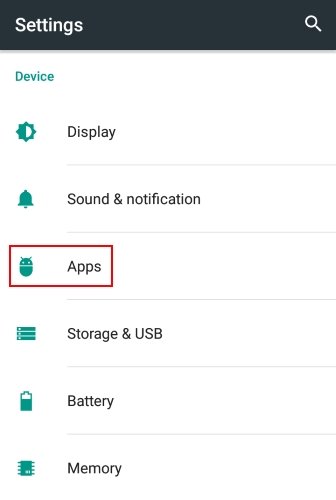
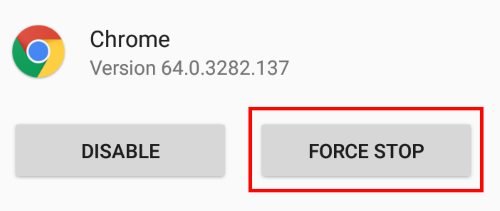
Бонусы за заряд батареи
Уменьшение расхода заряда батареи приложения
Бонусы за заряд батареи


